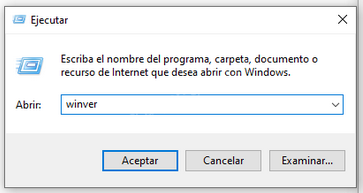Tanto en Windows, Linux y MacOS, puedes abrir Webs como si fueran aplicaciones instaladas en tu equipo. Aunque tienes que tener conexión a Internet para poder abrirlas, es un método muy cómodo y rápido para usar por ejemplo, WhatsApp Web como una aplicación nativa, u otras Webs que usas habitualmente.
Con el programa Nativefier podrás tener esas Webs como programas en su propia ventana, además una vez creada puedes usarla como una aplicación portable.
Para usar Navivefier debes tener instalado Node.js, el cual está disponible tanto para Windows, MacOS y Linux. Node.js es un entorno de ejecución de javaScript, el cual es necesario para poder ejecutar tus Webs como programas con Nativefier.
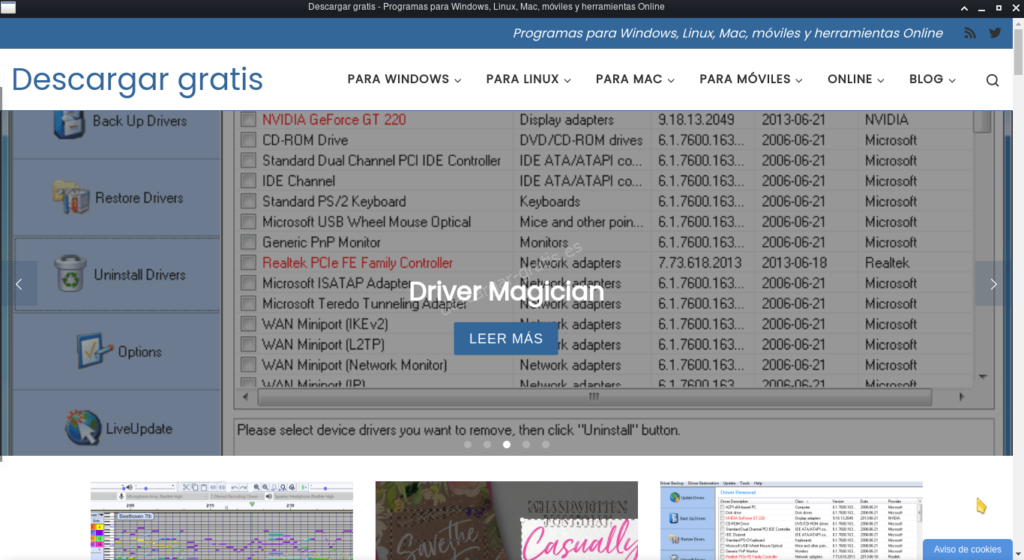
Si no tienes instalado Node.js en tu equipo deberás descargarlo e instalarlo. Para saber si lo tienes instalado puedes hacer una prueba:
En Windows
Abre el CMD
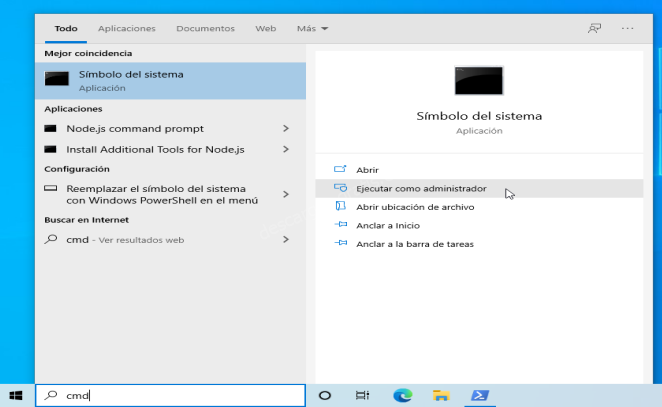
Escribe npm y pulsa Enter
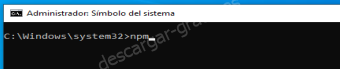
Si está instalado te aparecerá la siguiente información.
Si lo tenemos instalado procederemos al paso de instalación de nativefier (más abajo).
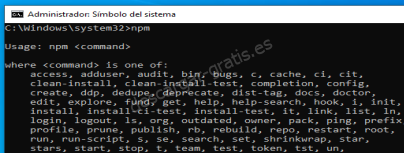
Si no está instalado te indicará que no reconoce npm como un comando interno o externo, programa o archivo por lotes ejecutable. Y en este caso siguiente paso será instalar Node.js:
Ir a la Web oficial de Node.js y descargar el instalador según nuestro sistema operativo.
Ir a: https://nodejs.org
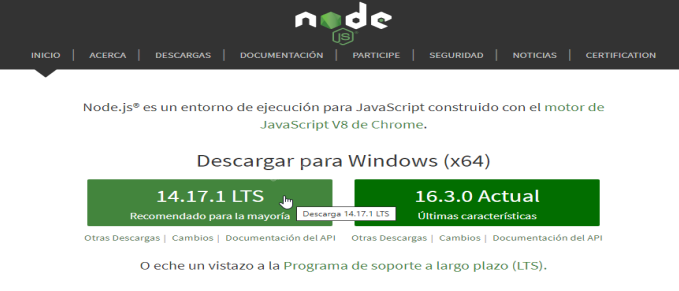
Si tu Windows es de 64 bits pulsa en el botón de descarga (como se muestra en la imagen), en caso de ser de 32 bits debes pulsar en «Otras descargas» y descargar el Instalador Windows (.msi) de 32 bit.
Normalmente será de 64 bits, pero si tienes dudas puedes averiguarlo en nuestra entrada: ¿Cómo saber si mi Windows es de 32 ó 64 bits?
Una vez descargado el instalador de Node.js debes ejecutarlo, sigue los siguientes pasos:
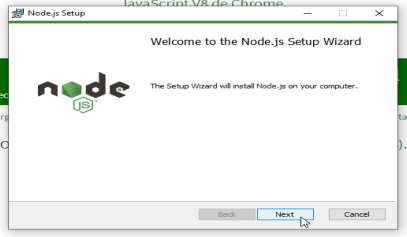
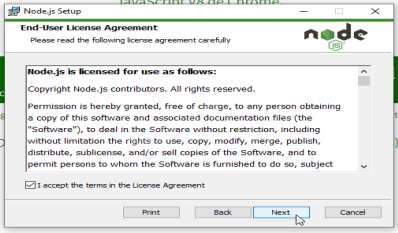
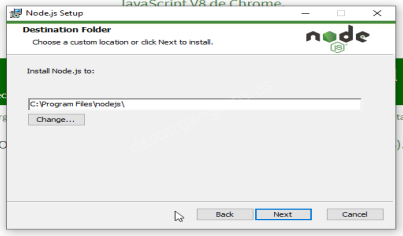
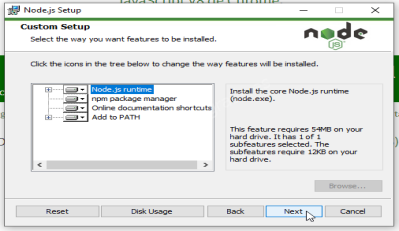
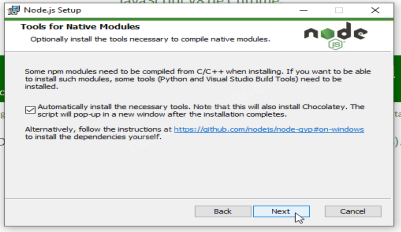
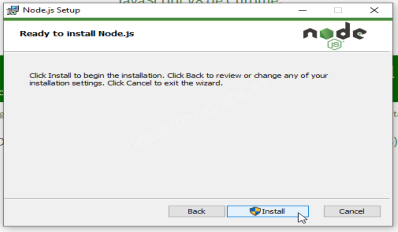
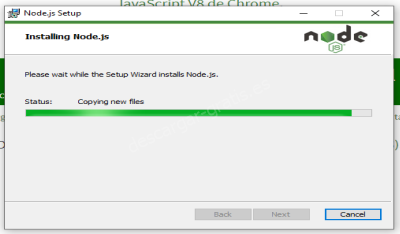
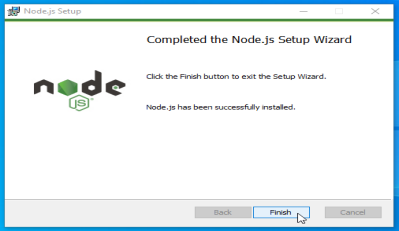
Cuando esté instalando puede solicitarte varias veces permisos de Administrador y tener que realizar la descarga e instalación de componentes necesarios.
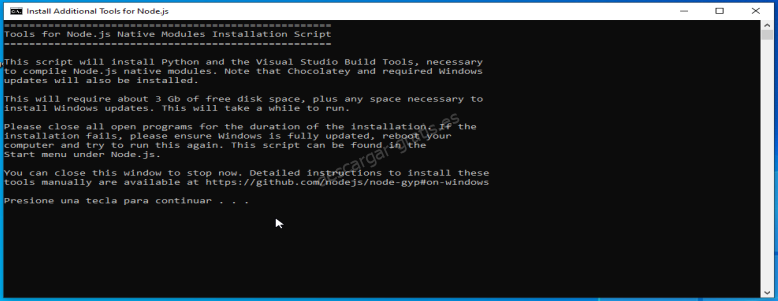
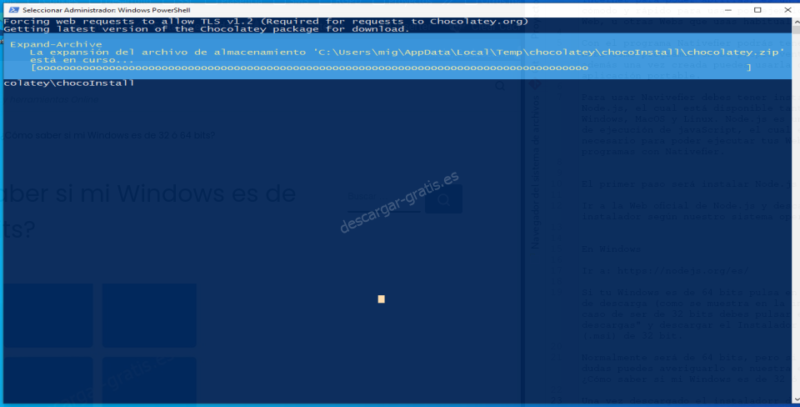
Una vez finalice el proceso de instalación deberás de proceder a instalar Nativefier.
Instalar Nativefier
En Windows
Abrir una ventana del símbolo del sistema «CMD«, para abrirlo pulsar en Inicio y escribir CMD y pulsar en «Ejecutar como administrador» o buscar la aplicación «Símbolo del sistema«.
En la ventana del símbolo del sistema escibimos:
npm install nativefier -gy pulsar Enter
En Linux
Abrir la terminal con permisos de root y escribir:
npm install -g nativefiery pulsar Enter

Crear aplicaciones nativas de sitios Web
En Windows
Abrir una ventana del «Símbolo del sistema», ir a la carpeta donde queremos tener el programa nuevo, por ejemplo en el escritorio (cd Escritorio) y escribir
Sintaxis: nativefier –name «Nombre de la aplicación» dirección-de-la-web
Ejemplo:
nativefier --name "descargar-gratis" https://descargar-gratis.esEn Linux
Abrir una Terminal y escribir:
Sintaxis: nativefier –name «Nombre de la aplicación» dirección-de-la-web
Ejemplo:
nativefier --name "descargar-gratis" https://descargar-gratis.esAhora en la carpeta donde ejecutaste la creación de la aplicación nativa, tienes la Web que quieras usar como aplicación.